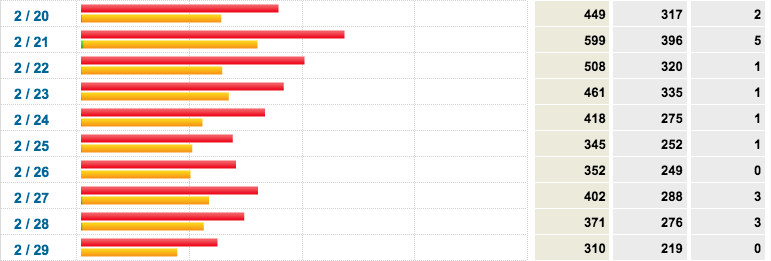目次
重複コンテンツのペナルティを避けつつ、ブログを移転・引越しする方法
ブログを移転・引越しする際にもっとも避けたいことは、移転先と移転元のコンテンツが重複し、移転先の内容が検索エンジンから「コピーコンテンツ」と見なされてしまい、ドメインの信頼性が落ちてしまうことです。
ドメインの信頼性が落ちてしまうと、最悪の結果では
- ブログ記事の検索順位(表示の順番)が下がる
- ブログを更新しても検索結果に反映されない
事態に陥る可能性があります。
ごくまれなケースとして、Google でのランキングの操作やユーザーへの偽装を意図した重複コンテンツが表示される可能性が認識された場合も、Google では関係するサイトのインデックス登録とランキングに対して適切な調整を行います。その場合、該当するサイトはランキングが低下するか、Google インデックスから完全に削除されて検索結果に表示されなくなる可能性があります。
重複するコンテンツ – Search Console ヘルプ
とは言え、「ごくまれなケースとして」と書き出されている通り、多くの場合は重複するコンテンツのいずれか一つをindexする仕組みとなっているようなので、「ペナルティが怖くて移転に踏み切れない…」といった方(数日前の僕)も、移転作業にそこまでビクビクする必要はないかと思います。
Google は、固有の情報を持つページをインデックスに登録して表示するよう努めています。たとえば、記事ごとに「通常」バージョンのサイトと「印刷」バージョンのサイトがあり、どちらも noindex メタタグでブロックされていない場合、Google はどちらか一方を選択して登録します。
しかしいくらペナルティを受けないとはいえ、対策を取らないままでは移転先と移転元のどちらをindexするかはGoogle任せとなってしまうので、本来は移転先に集客したいのに、移転元しか検索結果に表示されない、という事態が起きえます。
ドメインの信頼性を落とさず、かつ移転先へ集客するようにブログを移転・引越しするためにはどのような手順を踏めば良いでしょうか。
今回は、僕が実際にブログの移転・引越しをして、検索エンジンからペナルティを受けずに移転先へ集客を移すまでを手順ごとにまとめますので、ブログの移転・引越しを検討されている方はぜひ参考にしてみてください。
※ 今回紹介する実例はlivedoorブログからWordPressへの移転・引越しする際の内容となっています。その他のブログサービスをご利用中の方はそれぞれご自身が利用中のブログサービスに置き換えてお読みいただければ幸いです。
ブログ引っ越し・移転作業の流れ
今回の引越し状況。
- 移転元: livedoorブログ
- 移転: WordPress
- すでに移転先のブログは運営中で、記事もいくつかアップされている
- 移転先のブログの記事はそのままに、移転元の記事をインポートしたい
作業の流れはこちら。
- 移転先のブログ記事をエクスポート(バックアップ)
- 移転元のブログ記事をMV Typeでエクスポート
- 2.でエクスポートしたファイルを修正
- 3.で修正したファイルを移転先のブログにインポート
- 移転元の記事の「canonical」に移転先の記事URLを指定
- 移転元の記事に「no index, follow, noarchive」を指定
- 移転先の記事のSTATUSを「Publish」に変更
- 移転元から移転先に集客が移ったことを確認後、移転元の記事を削除
1. 移転先のブログ記事をエクスポート(バックアップ)
運営中の移転先ブログに移転元の記事を追加するにあたって、念のためバックアップを取得しておきます。
WordPressの場合は、「ツール」->「エクスポート」から、以下の手順でファイルをダウンロードできます。

2. 移転元のブログ記事をMV Typeでエクスポート
移転元のブログ記事をエクスポートします。
livedooreブログの場合は、「ブログ設定」 -> 「バックアップ」から、以下の手順でファイルをダウンロードできます。


3. 2.でエクスポートしたファイルを修正
カテゴリ名や画像URLなど、移転先に合わせて適宜内容を修正します。確実に変更すべきは下記の一点です。
- STATUSをすべて「Draft」に変更する
「Draft」に変更しておくことで、移転先に移転元の記事をインポートした際に、ウェブ上にコンテンツが重複する状況を避けることができます。
4. 3.で修正したファイルを移転先のブログにインポート
WordPressの場合は、「ツール」 -> 「インポート」から、以下の手順でファイルをインポートします。


5. 移転元の記事の「canonical」に移転先の記事を指定
「canonical」とは、ページの内容が似ている、または重複しているURLが複数存在する場合に、「このページは”〜”というURLのページのコピーです。正規のページは”〜”です」と宣言するための概念です。
移転元の記事ページに、移転先のURLを指定したcanonicalを宣言することで、集客を移転元から移転先へ移すことが可能です。
livedoorブログの場合、下記の手順を踏んで移転元の記事ページにcanonicalの宣言をしてください。
「ブログ設定」 -> 「PC」 -> 「カスタマイズ」 -> 「個別記事ページ」
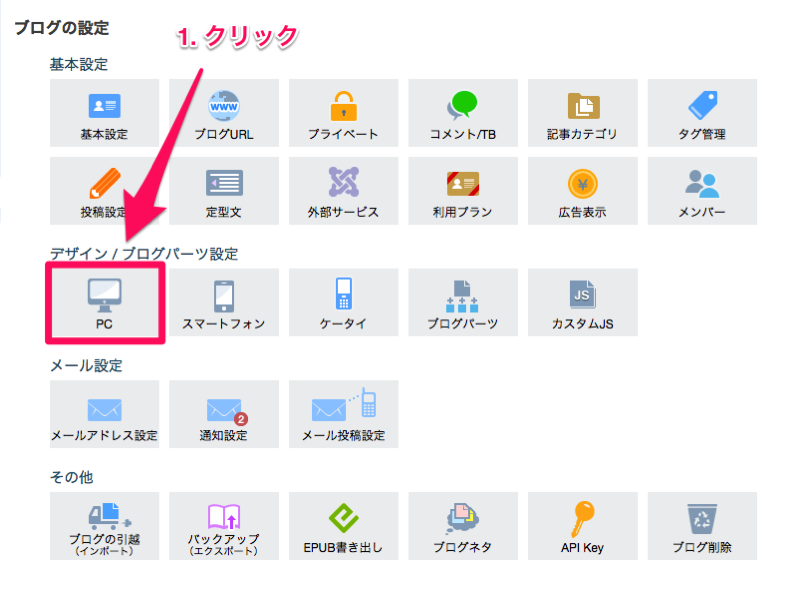
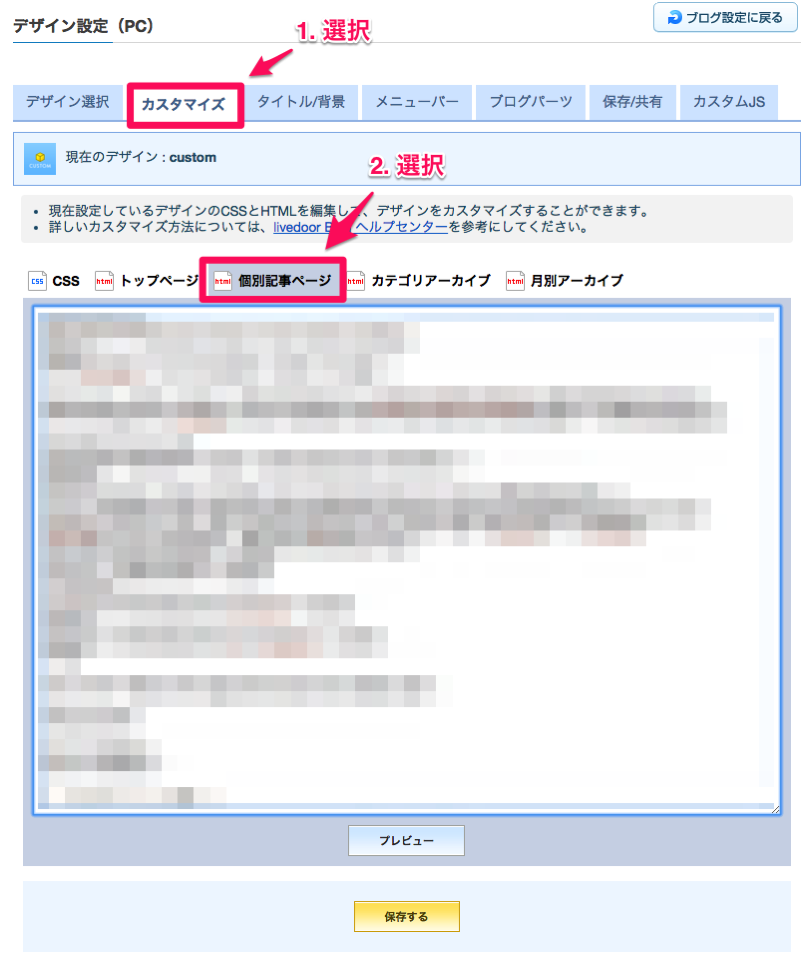
“<head>”タグとその閉じタグ”</head>”の間に、
<link rel="canonical" href="http://example.com/<$ArticleId$>" />
を指定してください。(example.comは引越し後のdomainを指定してください)
6. 移転元の記事に「no index, follow, noarchive」を指定
5.と同じように、「ブログ設定」 -> 「PC」 -> 「カスタマイズ」 -> 「個別記事ページ」から、”<head>”タグとその閉じタグ”</head>”の間に、
<meta name="robots" content="noindex,noarchive,follow">
を指定してください。
これは「このページを今後indexしないでください(検索結果に表示しないでください)」という、検索エンジンへの宣言になります。
7. 移転先の記事のSTATUSを「Publish」に変更
5.と6.の作業で、移転元の記事に「canonical」と「noindex」を指定したので、移転先の記事を公開しても重複コンテンツと見なされない状況になりました。
WordPressでは、以下の手順で「STATUS」を「Publish」に設定します。
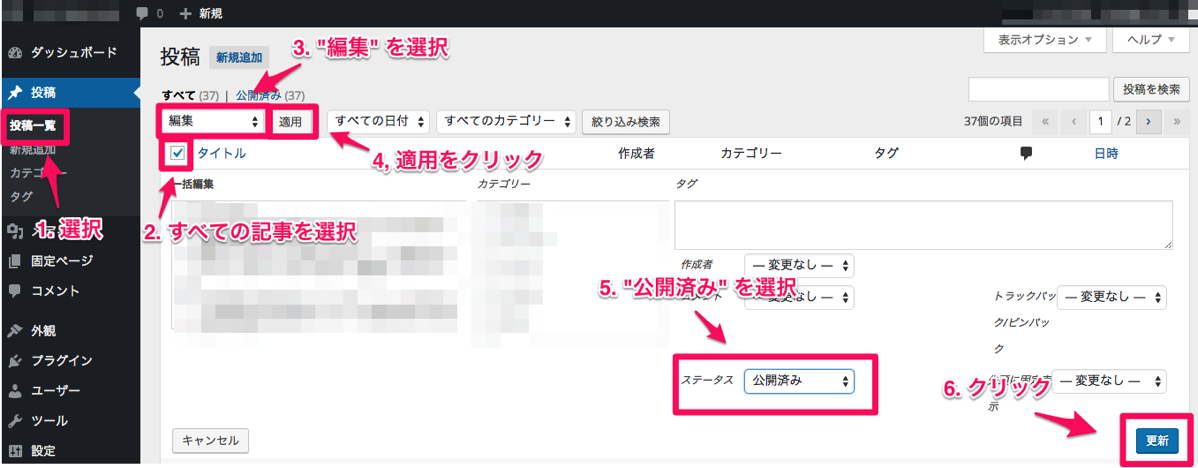
8. 移転元から移転先に集客が移ったことを確認後、移転元の記事を削除
ここまで終えると移転作業はほぼ終了です。最後に残っているのは、移転元の記事とブログの削除です。
移転作業が完了すると、次第に旧ブログから新ブログにアクセス数が推移します。
正確には、旧ブログへのアクセスが途絶えた後、しばらくして新ブログへの流入が徐々に増え始めます。
旧ブログへのアクセスがほぼなくなった状態:
この状態になった後、旧ブログの退会処理をして、移転作業の全工程は完了となります。
おつかれさまでした!